观察一下有什么区别?是不是感觉图2蒙了一层夕阳?而且仔细看,姑娘的右上方还有一个五边形的光晕。这说明我的猜想没错,作者用了光晕插件。我常用的一款叫做“Knoll Light Factory”。因为刚刚一直用的图层调整,本质上这些图层都是透明的,所以要先Ctrl+Alt+Shift+E盖个印再从滤镜中找到这个插件来添加光晕才可以看到预览哦~光晕的大小位置发光量等等参数都可以自定义,界面大概是下面这样吧:
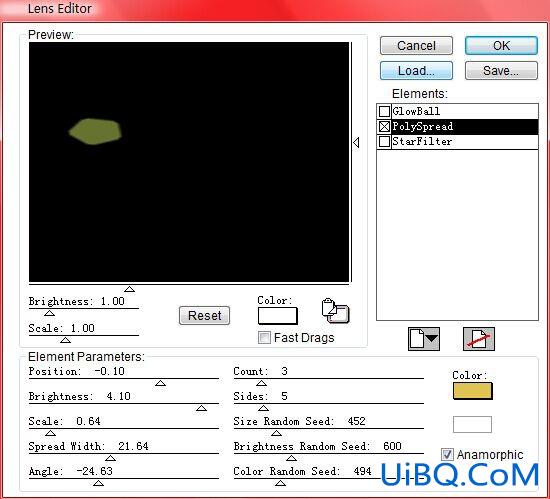
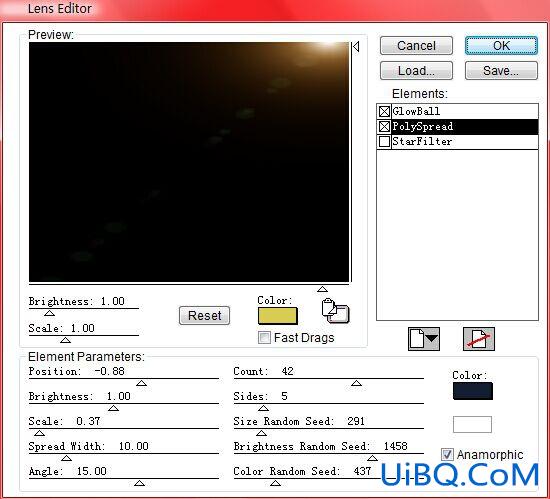
这一步真的不好描述,见谅。第一次是加左上角,加完后很暗,于是将图层模式改成滤色再适当改变透明度;第二次加右上角,又发现女孩的脸太朦胧了,所以你看到我又给这个图层添了个蒙版把面部的光涂掉。这个时候效果就很喜人了:
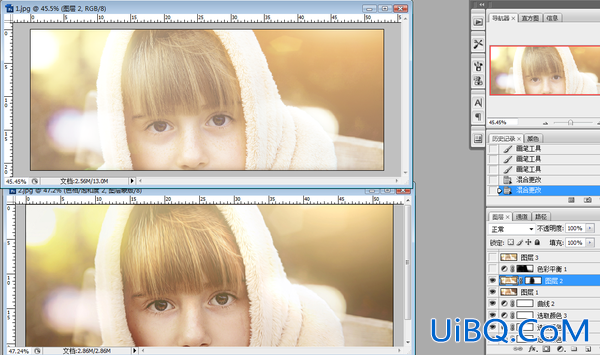
可是处女座的我如何忍得了右上角的色调差别这么大?所以加了个色相调整,也是要把其他不需要调整的地方在蒙版上抹掉:
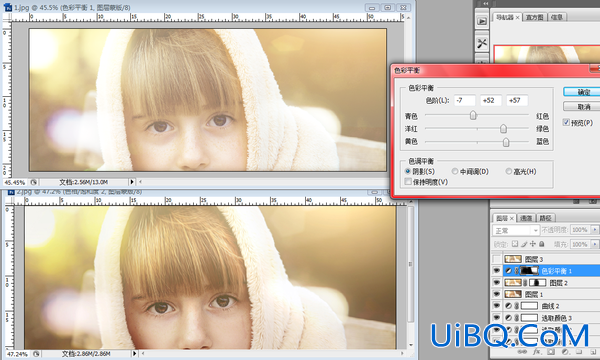
瞅瞅还有哪不对?头发对比度太低吧。依旧用曲线调整。我最爱的S型登场~不过是最极端的S:
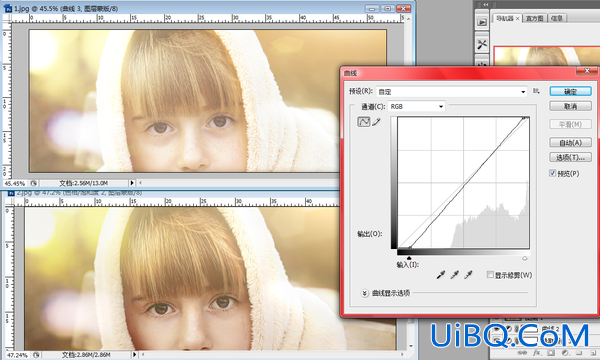
优艾设计网_PS手绘教程 最后我又稍稍调了下色相和曲线,收工:
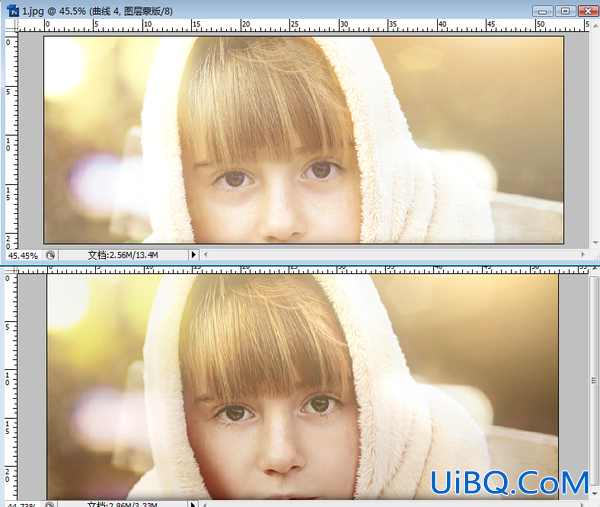








 加载中,请稍侯......
加载中,请稍侯......
精彩评论